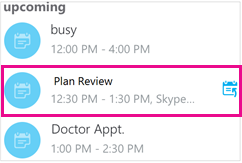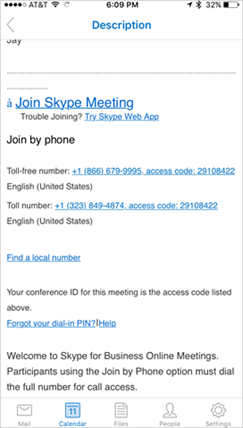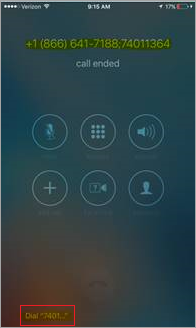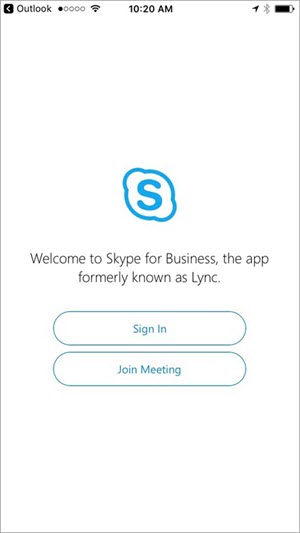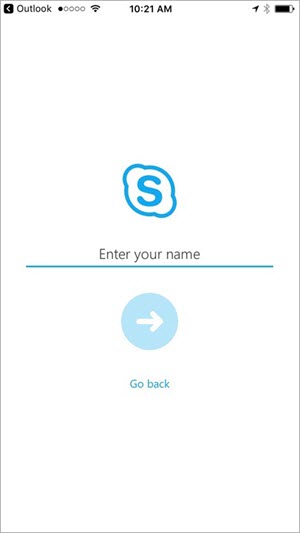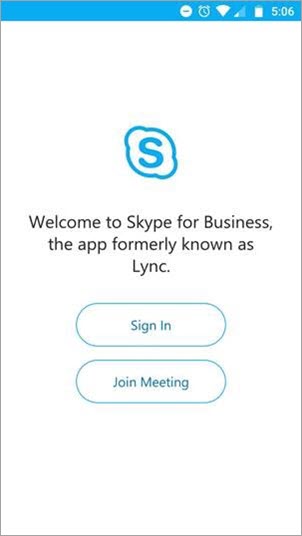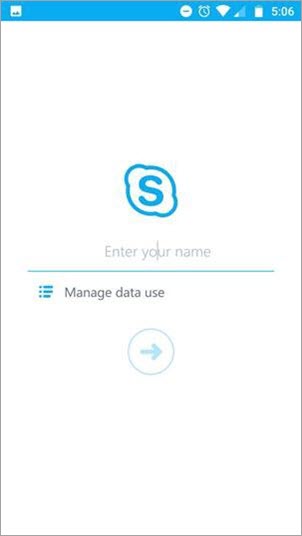Как подключиться к скайп лайв
Присоединение к собранию Skype для бизнеса на мобильном устройстве
В большинстве случаев, чтобы присоединиться к собранию Skype для бизнеса, достаточно щелкнуть соответствующую ссылку на собрание. Можно присоединяться к собраниям отовсюду: из аэропорта, кафе, гостиницы или в пути с помощью мобильного устройства.
Присоединение к собранию из приложения Skype для бизнеса
Примечание: Не удается присоединиться к собранию с устройства под управлением iOS 9? Подробные сведения см. в статье базы знаний Microsoft 3097592: не удается присоединиться к собранию из Lync 2013, Lync 2010 или Skype для бизнеса на iOS 9.
Откройте приложение Skype для бизнеса на устройстве под управлением iOS.
На главном экране в разделе Предстоящие коснитесь собрания, к которому хотите присоединиться.
Вы также можете нажать кнопку собраний (
Выберите собрание, к которому вы хотите присоединиться, а затем нажмите кнопку Присоединиться к собранию.
Примечание: Если это онлайн-собрание, вы увидите кнопку Быстро присоединиться (
В зависимости от выбранных параметров звонков VoIP:
вы будете подключены к собранию со звуковом или видео с помощью VoIP по сети Wi-Fi (при наличии подключения к ней) или мобильной сети передачи данных;
Skype для бизнеса позвонит на ваш номер мобильного устройства и вам понадобится принять этот звонок Skype для бизнеса, чтобы присоединиться к собранию. Это произойдет, только если для параметров голосовых и видеозвонков (на странице «Параметры» приложения Skype для бизнеса) установлены значения ВКЛ., а ваше устройство не подключено к сети Wi-Fi.
Присоединение к собранию из приглашения на собрание
Откройте приглашение на собрание из приложения или календаря Outlook либо другого календаря или приложения для электронной почты.
Выберите номер телефона, который следует использовать для присоединения к собранию.
В нижней части панели набора номера нажмите запрос на ввод номера, чтобы автоматически ввести идентификатор конференции (код доступа) и присоединиться к собранию.
Присоединение к собранию или конференции по телефону
Можно также присоединиться к собранию с любого телефона, набрав номер, указанный в списке Присоединиться по телефону в приглашении на собрание. Этот список номеров вы найдете в нижней части приглашения.
После подключения по телефону ваш номер телефона отобразится в списке участников собрания.
Зал ожидания
Зал ожидания — это онлайн-зал для ожидания допуска на собрание. Если ведущий собрания контролирует доступ на собрание, вам необходимо подождать, пока он допустит вас на собрание. Если вы находитесь в зале ожидания, не переходите к другому приложению, так как в этом случае ваш запрос на присоединение к собранию будет отменен.
Присоединение к собранию из приложения Skype для бизнеса
Вы можете присоединиться звуковому или видеоканалу и мгновенным сообщениям (если они включены) собрания Skype для бизнеса, используя приложение Skype для бизнеса для Android. Присоединяясь к собранию с мобильного устройства, вы сможете только слышать звук собрания и просматривать видео других участников (если оно демонстрируется). Вы не сможете видеть содержимое, к которому предоставляется совместный доступ во время собрания.
Чтобы присоединиться к собранию Skype для бизнеса, коснитесь кнопки Собрания (
Выберите собрание, к которому вы хотите присоединиться, а затем нажмите кнопку Присоединиться.
Примечание: Если это онлайн-собрание, вы увидите кнопку Быстро присоединиться (
В зависимости от выбранных параметров звонков VoIP:
Всегда VoIP. Вы будете подключаться к аудиоканалу с помощью VoIP, используя либо Wi-Fi (если доступна сеть Wi-Fi), либо канал передачи данных сотового оператора (если сеть Wi-Fi недоступна).
VoIP только по Wi-Fi. Вы будете подключаться к аудиоканалу с помощью VoIP, используя Wi-Fi; при этом канал передачи данных сотового оператора не используется. Если сеть Wi-Fi недоступна, Skype для бизнеса инициирует звонок на указанный телефонный номер.
Присоединение к собранию или конференции по телефону
Вы также можете присоединиться к собранию с любого телефона, набрав один из номеров для присоединения по телефону, указанных в приглашении на собрание. Номер телефона для звонка указан в нижней части приглашения.
Примечание: Если вы присоединитесь к собранию Skype для бизнеса, набрав телефонный номер, ваш номер телефона будет отображаться в списке участников собрания.
Присоединение к собранию через календарь собраний
Нажмите кнопку Собрания (
Выберите собрание, к которому нужно присоединиться, и нажмите кнопку Присоединиться к собранию (
Зал ожидания
Зал ожидания — это онлайн-зал для ожидания допуска на собрание. Если ведущий собрания контролирует доступ на собрание, вам необходимо подождать, пока он допустит вас на собрание. Если вы находитесь в зале ожидания, не переходите к другому приложению, так как в этом случае ваш запрос на присоединение к собранию будет отменен.
Присоединение к собранию Skype для бизнеса без регистрации в Skype для бизнеса и входа в Skype для бизнеса
Вы можете присоединиться к собранию Skype для бизнеса, не входя в Skype для бизнеса, даже если у вас нет учетной записи Skype для бизнеса. Вот как это можно сделать:
Установите Skype для бизнеса (из Google Play Маркет) перед началом собрания. (Если вы не установили Skype для бизнеса заранее, вам будет предложено установить это приложение, когда вы попытаетесь присоединиться к собранию.)
Не входите в свою учетную запись Skype для бизнеса.
Когда вы коснетесь ссылки на собрание в сообщении электронной почты или календаре, вы получите от Skype для бизнеса приглашение присоединиться к этому собранию.
Нажмите Войти с правами гостя.
После ввода своего имени вы будете допущены к окну беседы для собрания (или к залу ожидания, если организатор решил использовать эту функцию).
Повторное присоединение к собранию
Если вам нужно временно покинуть собрание Skype для бизнеса или вы отключаетесь по другой причине, можно снова присоединиться к собранию, нажав кнопку Повторно присоединиться (
Примечание: Если вы не пользовались приложением Skype для бизнеса в момент отключения, может отобразиться уведомление, что вы отключены. В этом случае потребуется вернуться в приложение Skype для бизнеса, нажав кнопку Повторно присоединиться.
Примечание: 20 эффективные май, 2018, Windows Phone приложения для Skype для бизнеса будет отключенная и больше не будет доступен для загрузки из магазина Windows Phone.
Присоединение к собранию из приложения Skype для бизнеса
Важно: Эта функция доступна, только если она поддерживается установкой Skype для бизнеса организатора. За соответствующей информацией обратитесь к организатору собрания или в службу технической поддержки вашей компании.
Если вы путешествуете и у вас нет надежного подключения к сети Wi-Fi или сотового соединения для передачи данных во время собрания, вы можете подключиться к собранию со звуком, набрав один из номеров конференции, указанных в приглашении, или изменив параметр Настройки VoIP-звонков на Сотовая связь.
Позвонить на собрание Если приглашение на собрание содержит раздел Присоединение по телефону, запишите идентификатор собрания и затем наберите один из указанных номеров.
Присоединиться к собранию, приняв входящий звонок Если номер телефонного подключения не указан, присоединиться к собранию удобнее всего, приняв входящий звонок:
Откройте Дополнительно 
Перейдите на экран Собрания и выберите Присоединиться к собранию. Skype для бизнеса запрашивает обратный вызов от сервера конференции.
Ответьте на входящий звонок, чтобы подключиться к собранию со звуком.
После подключения ваш номер телефона появится в списке участников. Дополнительные сведения.
Зал ожидания
В зависимости от настроек, установленных организатором, вы либо сразу присоединитесь к собранию, либо сначала попадете в виртуальный зал ожидания. Если вы попали в зал ожидания, организатор собрания и другие выступающие сразу же получат уведомление о том, что вы ожидаете допуска на собрание, и смогут допустить вас одним щелчком мыши.
Что это за «Live» в логине Скайпа?
Задаетесь вопросом, что это за логин Live в Скайпе и хотите убрать лишнее слово? Подробно поговорим, откуда взялось дополнение и попробуем избавиться самостоятельно. Читайте обзор, сохраняйте в закладки – будет интересно!
Как убрать логин Live в Скайпе
Сначала попытаемся понять, что означает Live в логине Скайпа. Все достаточно просто, хотя неискушенный пользователь может запутаться.
Откуда берется приставка на английском языке? Она появляется при регистрации с использованием учетной записи Майкрософт – именно им принадлежит мессенджер.
Незадача! Отказаться от создания учетной записи Майкрософт нельзя – если не захотите делать профиль, не сможете приступить к регистрации в мессенджере. Поэтому сменить логин в Skype с Live на обычный не получится!
Что делать? Не обращайте внимания – небольшая приставка Live в Скайпе есть у всех пользователей, не играет значительной роли в общении и не фигурирует при поиске людей в мессенджере. Закрепим результат – других путей регистрации в мессенджере не существует, в любом случае получите имя с приставкой «Лайв».
Огромное количество людей размышляет, как изменить логин в Скайп с Live на свой. К сожалению, такой опции в приложении нет – подробную информацию можно найти на соответствующей странице службы поддержки.
Почему нельзя? Логин – уникальный идентификатор, к которому привязывается учетная запись. Если пользователи начнут ежедневно менять значение – возникнет путаница. Изменения недоступны.
Как изменить отображаемое имя
Альтернатива есть – можно изменить отображаемое имя, которое видно другим абонентам! Пошаговая инструкция ниже:
Иногда процесс обновления данных занимает несколько минут – придется подождать.
Ещё раз, ответ на вопрос, как в Скайпе поменять логин Live негативный – это невозможно. Это технический идентификатор, используемый компаниями Скайп и Майкрософт для внутренних целей. Именно такой ответ на вопрос даст служба поддержки мессенджера. Путей регистрации без слова «Лайв» не существует!
Если у вас возникают проблемы с поиском – ваш аккаунт теряется, его не получается найти, можно принять такие меры:
Мы рассказали, как изменить логин в Скайпе Live – пусть это невозможно, всегда есть альтернативный вариант! Теперь вы понимаете, откуда берется английское обозначение и сможете закрыть глаза на небольшую приставку перед именем – она не мешает при общении.
Как присоединиться к собранию Skype
Skype — это бесплатная программа для компьютеров и мобильных устройств. Программа в первую очередь предназначена для общения пользователей с помощью голосовой и видео связи, но также возможно общения через текстовые сообщения. Программа также предоставляет пользователям совершать платные звонки на стационарные и мобильные телефоны.
Скайп является одной из самых популярных программ, так как предоставляет пользователям общаться на большом расстоянии друг от друга, а также проводить собрания и онлайн конференции с большим количеством людей. Благодаря этой возможности всё чаще пользователи Интернета отдают предпочтение Skype, а не другим подобным программам.
Организовать общение по видеосвязи достаточно просто, нужно лишь знать, как это правильно делать. Мы разберем, как создать конференцию в Скайпе и присоединиться к ней по ссылке, чтобы начать общение сразу с несколькими лицами, которые находятся в сети.
Для того чтобы создать конференцию, можно воспользоваться смартфоном или компьютером. На устройство нужно заранее загрузить приложение Скайп, а после войти в свою учётную запись.
Есть два варианта создания конференции — собрание и групповой чат. Каждый из них рассмотрим подробнее.
Важно! В мессенджере Skype в бесплатном групповом видеозвонке может участвовать до 50 человек.
Собрание
После авторизации в приложении Skype, нужно переключиться на вкладку «Чаты» и сделать несколько простых действий.
Групповой чат
Второй способ создания конференции практически не отличается от первого. Принцип создания такой же, как и в первом случае, но ссылка на чат находится не везде.
Присоединение к конференции
Присоединение к чужой уже созданной конференции проходит очень просто. Можно не заморачиваться с созданием аккаунта, если вы не пользуетесь программой, или авторизацией своего уже созданного профиля. Для этого даже необязательно скачивать программу на компьютер или мобильное устройство.
Если вам прислали ссылку в какой-либо социальной сети, в нашем случае «ВК», то просто кликаем на неё. Произойдёт переход на новую страницу браузера.
Присоединение к собранию Скайп для бизнеса на ПК
Присоединение к собранию Скайп для бизнеса на смартфоне
Если вы находитесь в дороге или у вас по ряду причин нет возможности воспользоваться десктопной версией приложения, то вы сможете подсоединиться к собранию с помощью смартфона.
Важно! Необходимо запомнить, а лучше записать, номер и идентификатор конференции, которое вы получили в приглашении.
Если вам хочется присоединиться к собранию со смартфона, а не ПК, то телефонный номер и идентификатор конференции всегда можно найти в приглашении. Можно также кликнуть по Найти локальный номер в приглашении на собрание.
PIN-код нужен только в том случае, если требуется повышенный уровень безопасности. В противном случае такой код не требуется. Надо просто позвонить и дождаться подключения.
Если все же вам требуется PIN-код, а вы его забыли, то в приглашении нажимаем Забыли ПИН-код телефонного подключения? и выполняем инструкции на экране для сброса ПИН-кода.
Заключение
Таким образом, можно легко и быстро создать самостоятельно конференцию в Скайпе без малейших трудностей. Скайп можно использовать в любой удобный момент, подключиться с любого устройства. Можно создать конференцию, как для бизнеса, так и для простого общения с близкими людьми, не теряя много времени на ее создание и подключение.
Видео по теме
Присоединение к Скайп собранию мобильном устройстве без Скайп для бизнеса учетной записи
Можно присоединиться к собранию Skype для бизнеса на мобильном устройстве, не входя Skype для бизнеса, даже с учетной записью Skype для бизнеса.
Мы рекомендуем установить приложение Skype для бизнеса (в магазине приложений для iPhone и iPad) до собрания.
Примечания: Если вы еще не установили приложение и попытайтесь присоединиться к собранию Skype для бизнеса из приглашение на собрание, вы будете перенаправлены на страницу запуска соединение. Эта страница содержит ссылку для установки приложения Skype для бизнеса. Тем не менее вместо направляющий вы в App Store, эту ссылку, откроется пустой страницы в браузере Safari. Выполните одно из двух действий, чтобы обойти эту проблему:
Используйте кнопку Home, чтобы переместить страницу Safari на задний план и снова Safari. Когда появится уведомление «Открыть эту страницу в App Store», нажмите Открыть перенаправлены на страницу загрузки Skype для бизнеса из магазина приложений.
Вручную откройте App Store, поиск «Skype для бизнеса » и загрузите приложение.
Присоединение к собранию
После установки приложения Skype для бизнеса, вот что делать дальше.
Не входите в свою учетную запись Skype для бизнеса.
Когда вы перейдете к собранию по ссылке на своем мобильном устройстве, вы получите Skype для бизнеса приглашение присоединиться к собранию.
Коснитесь кнопки присоединиться к собранию.
Введите имя, которые должны отображаться для других участников собрания.
Мы рекомендуем установить приложение Skype для бизнеса (из магазина Google Play) до собрания.
Примечания: Если вы еще не установили приложение и попытайтесь присоединиться к собранию Skype для бизнеса из приглашение на собрание, вы будете перенаправлены на страницу запуска соединение. Эта страница содержит ссылку для установки приложения Skype для бизнеса. Тем не менее вместо направляющий вы в Google Play Store, эту ссылку, откроется пустой страницы в браузере Safari. Выполните одно из двух действий, чтобы обойти эту проблему:
Используйте кнопку Home, чтобы переместить страницу Safari на задний план и снова Safari. Когда появится уведомление «Открыть эту страницу в Google Play Store», нажмите Открыть перенаправлены на страницу загрузки Skype для бизнеса из магазина Google Play.
Вручную откройте магазин Google Play поиск «Skype для бизнеса » и загрузите приложение.
Присоединение к собранию
После установки приложения Skype для бизнеса, вот что делать дальше.
Не входите в свою учетную запись Skype для бизнеса.
Когда вы перейдете к собранию по ссылке на своем мобильном устройстве, вы получите Skype для бизнеса приглашение присоединиться к собранию.
Коснитесь кнопки присоединиться к собранию.
Введите имя, которые должны отображаться для других участников собрания.
Что можно делать с правами гостя
После ввода своего имени вы будете допущены к окну беседы для собрания (или к залу ожидания, если организатор решил использовать эту функцию).
Ниже перечислены некоторые аспекты, которые можно и нельзя делать собранию в качестве гостя, если вы еще не вошли в Skype для бизнеса:
Откройте окно параметров собрания и изменять настройки использования Wi-Fi для видеозвонков и содержимого, а также для режим текстового телефона (TTY).
Просмотр списка участников собрания и имена и должности других участников.
Перейдите на другие Skype для бизнеса окна, кроме беседы и экраны параметры собрания.
Откройте карточку контакта из списка участников.
Просматривать фотографии контактов в списке участников или области активного выступающего.
Как пригласить друга в Скайп с помощью ссылки на свой профиль
Что такое Скайп? Это практически бесплатная программа, которой часто отдают предпочтение люди по всему миру, так как она включает:
Что нужно, чтобы пользоваться Скайпом
Видео звонок – отличное решение, если необходимо поговорить с родственниками или коллегами по работе, находящимися за рубежом.
Чтобы пользоваться Скайпом, можно либо скачать эту программу с официального сайта, либо скачать расширение Skype для своего браузера.
Необходимо пройти регистрацию в Скайпе, чтобы получить свой логин и пароль. Другими словами, нужен свой аккаунт в этой программе. Регистрацию проходят один раз. Логин и пароль для Скайпа необходимо записать в блокнот или как-то иначе сохранить, чтобы не потерять доступ ко всем своим контактам.
Кроме программы Скайп последней версии, понадобится веб-камера с гарнитурой для компьютера, если их нет еще в наличии. Камера нужна для видео звонков. Микрофон и динамики требуются для голосового общения.
Можно скачать расширение для своего браузера и пользоваться Скайпом прямо из браузера.
Скайп постоянно совершенствуется. Это означает, что часто появляются обновления. Бывает и так, что пользователи не могут смириться с тем, что привычные моменты, к которым они привыкли в Скайпе, неожиданно исчезли после обновления. А то, что появилось в обновленной версии Скайпа, увы, их не всегда устраивает.
Чтобы начать общение в Скайпе, потребуется найти там своих знакомых, друзей или родственников. Однако поиск в Скайпе друзей и знакомых далеко не всегда может увенчаться успехом.
Как пригласить в свой Скайп с помощью ссылки
Бывает так, что известен логин друга, его имя и фамилия. Но, вводя эти данные в строку для поиска контактов в Скайпе, увы, поиск может быть бесполезным. Возникает ситуация, когда искомый контакт не найден, но на самом деле он существует. Что делать?
Следует пойти другим путем, а именно найти ссылку на свой профиль в Скайпе и отправить ее другу. Ссылку на свой профиль в Скайпе можно еще назвать приглашением к общению в этом популярном мессенджере.
Когда друг кликнет по полученной ссылке и подтвердит дружбу, можно будет сразу приступать к общению. Это гораздо проще, чем поиск друга по другим параметрам с неизвестным результатом. Далее по шагам описано, где находится ссылка на свой профиль в Скайпе.
Для начала надо зайти в свой Скайп. В левом верхнем углу будет ваш аватар. Не имеет значения, есть там ваше фото (либо какая-то картинка) или нет.
Если кликнуть по своему аватару (цифра 1 на рисунке 1), появится меню, показанное выше. В этом меню щелкаем опцию «Профиль Скайпа» (2 на рис. 1).
Щелкаем по опции «Поделиться профилем» (рис. 2). И сразу попадаем в то, что нам нужно – окно «Отправка контакта».
Как отправить полученную сссылку на свой профиль своему другу?
1) Можно просто кликнуть по жирной ссылке «Копировать в буфер обмена» (1 на рис. 3). Ссылка будет скопирована в память вашего устройства.
2) Далее нужно открыть свою почту, либо какой-то мессенджер и поставить курсор в то место, где вы хотите поместить ссылку.
3) Затем нажать на горячие клавиши Ctrl+V (команда «Вставить»). После чего в этом месте появится ссылка на ваш профиль в Скайпе.
Есть вариант еще вариант «Отправить по электронной почте» (2 на рис. 3). Но там появится вопрос «Как вы хотите открыть это» и нужно выбрать приложение из предложенного списка. Первый вариант (с копированием ссылки в буфер обмена) кажется более простым, чем второй.
Владимир Высоцкий — Ноль Семь
Текст песни «Ноль Семь»
Для меня эта ночь вне закона.
Я пишу — по ночам больше тем.
Я хватаюсь за диск телефона
И набираю вечное 07.
Девушка, здравствуйте!
Как вас звать? Тома.
Семьдесят вторая! Жду, дыханье затая!
Быть не может, повторите, я уверен — дома!
А, вот уже ответили… Ну, здравствуй, — это я!
Эта ночь для меня вне закона.
Я не сплю, я кричу — поскорей!
Почему мне в кредит, по талону
Предлагают любимых людей?
Девушка! Слушайте!
Семьдесят вторая!
Не могу дождаться, и часы мои стоят.
К дьяволу все линии, я завтра улетаю!
А, вот уже ответили… Ну, здравствуй, — это я!
Телефон для меня, как икона,
Телефонная книга — триптих,
Стала телефонистка мадонной,
Расстоянья на миг сократив.
Девушка, милая!
Я прошу, продлите!
Вы теперь, как ангел, — не сходите ж с алтаря!
Самое главное…